Sådan forhindrer du specifikke noter i at blive uploadet til iCloud og forhindrer dem i at synkronisere med alle dine Apple-enheder
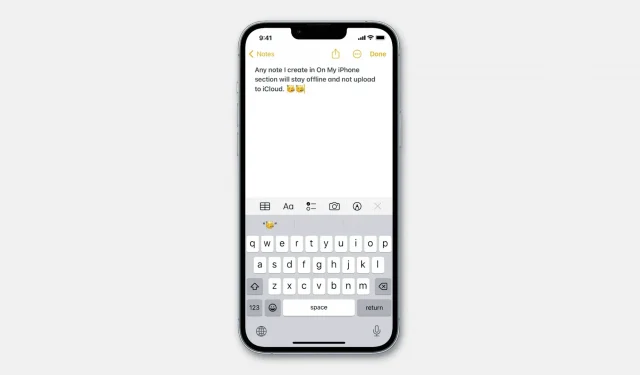
iCloud gemmer dine noter og synkroniserer dem trådløst med alle dine Apple-enheder. Som et resultat bliver den note, du opretter i Notes-appen på din iPhone, straks synkroniseret med din anden iPhone, iPad, Mac og omvendt.
Der er dog situationer og nogle typer noter, som du måske ikke vil uploade til iCloud og være tilgængelige overalt. For eksempel vil du måske ikke rode i Notes-appen på alle dine enheder med nogle ikke-væsentlige noter. Eller det kan være en seddel med en tilfældig indkøbsliste, som du kun vil have på din iPhone, eller en hurtig skitse, som du kun vil have på din iPad.
Det følgende beskriver, hvordan du bruger en lokal konto til at tage noter på din enhed. Dette giver dig mulighed for at holde disse noter offline og forhindre dem i at blive uploadet til iCloud og synkroniseret på tværs af alle dine enheder.

Hvordan man ikke uploader nogle noter til iCloud og holder dem offline
Det grundlæggende for at opnå dette er enkle. Du skal blot aktivere kontoen På min iPhone, På min iPad eller På min Mac på de respektive enheder. Derefter synkroniseres enhver note, du opretter på disse konti, ikke med dine andre enheder og forbliver kun på den pågældende enhed.
iPhone og iPad
Følg disse trin for at aktivere offlinenoter på iOS:
1) Åbn “Indstillinger”, og klik på “Noter”.
2) Tænd for kontakten ved siden af På min iPhone-kontoen.
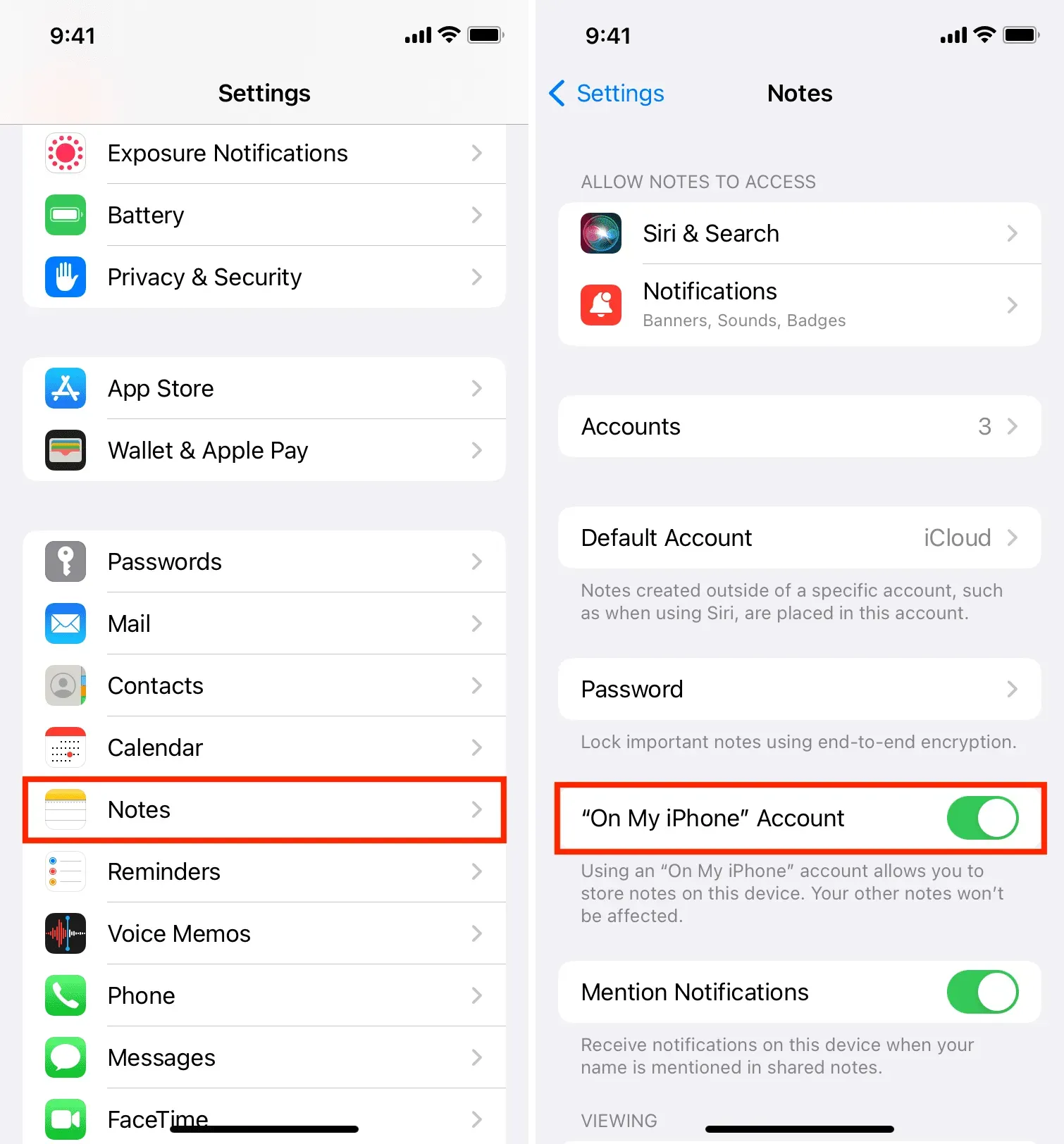
3) Åbn Notes-appen, og tryk om nødvendigt på tilbage-knappen i øverste venstre hjørne for at se alle notemapper.
4) Rul ned og tryk på den lille pil (>) ud for På min iPhone for at udvide den.
5) Klik på “Noter”, og fra nu af vil enhver note, du opretter, ikke blive uploadet til iCloud og vil ikke være tilgængelig på dine andre Apple-enheder.
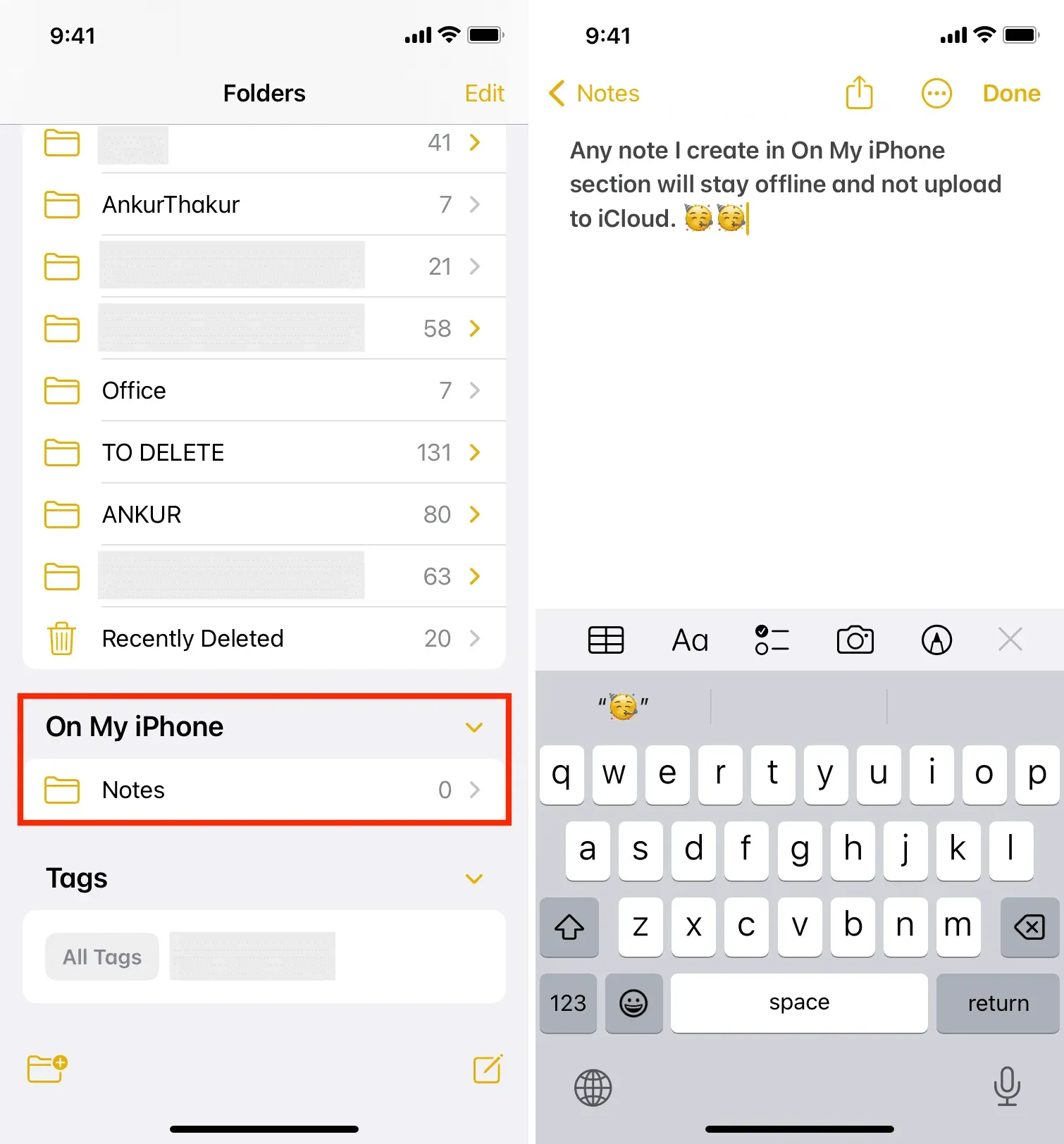
Mac
Sådan aktiverer du offline noter på macOS:
1) Åbn Notes-applikationen, og tryk på Kommando + Komma-tasterne (,) for at se indstillingerne.
2) Marker afkrydsningsfeltet “Aktiver konto på min Mac”.
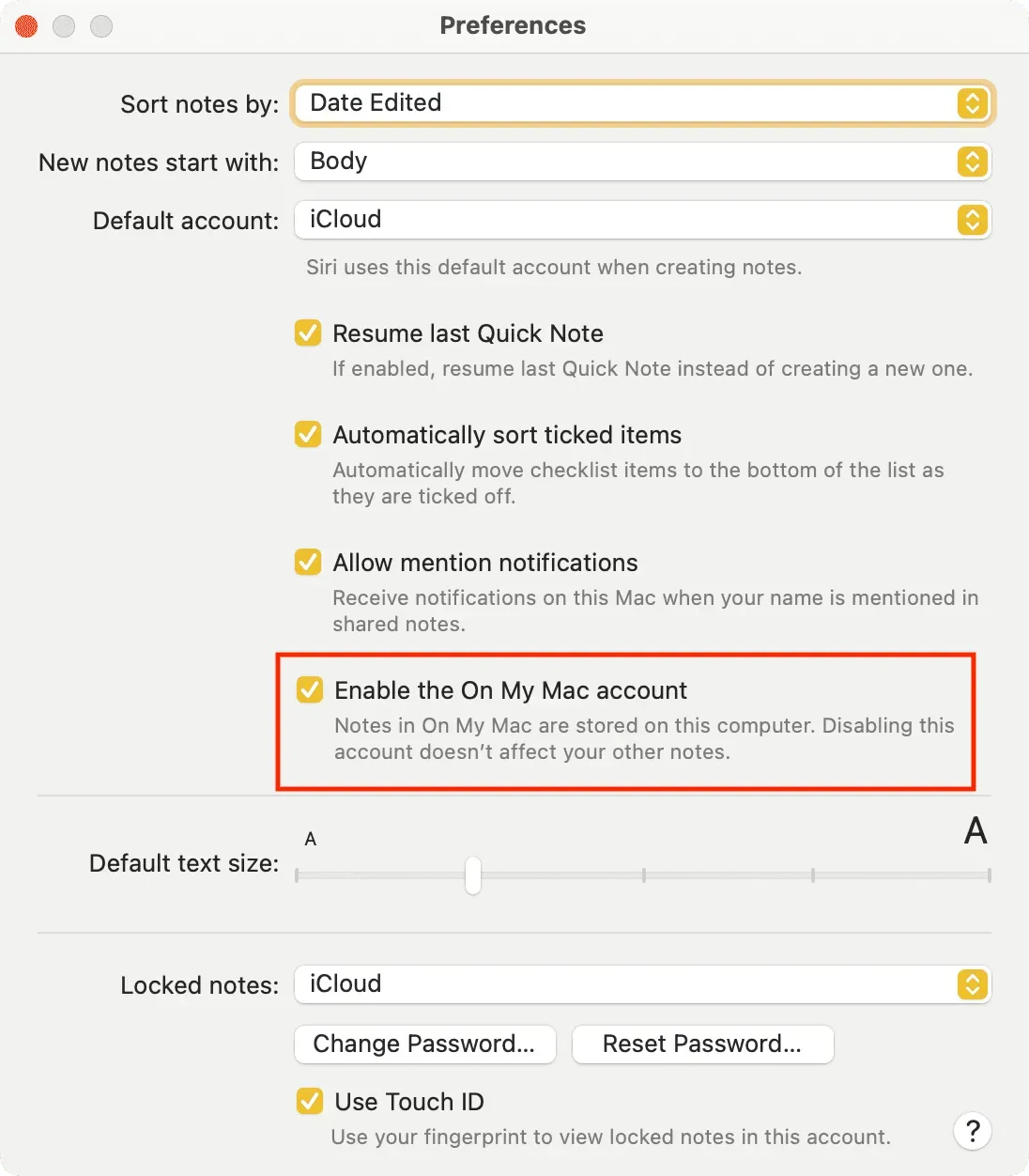
3) Gå tilbage til Notes-appen, og nederst i venstre sidebjælke vil du se afsnittet På min Mac. Hold markøren over den, og klik på den lille pil (>) for at åbne mappen Noter.
4) Klik på “Noter”, og nu vil enhver note, du opretter her, kun forblive på din Mac. Det uploader ikke til iCloud.
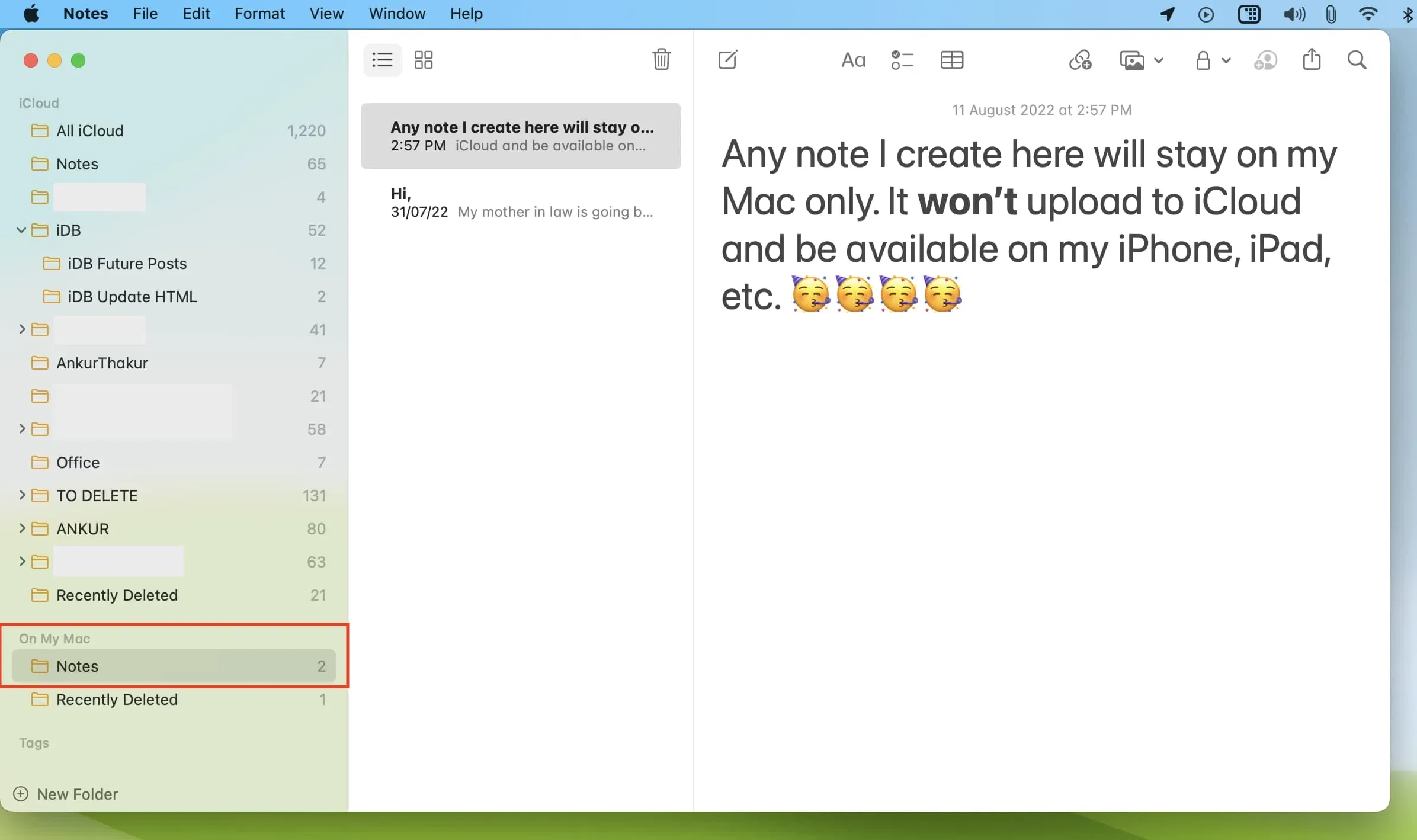
Sådan laver du eksisterende iCloud-noter offline
Med ovenstående trin ved du, hvad du skal gøre i fremtiden, når du skal optage noget, som du ikke ønsker skal vises på alle dine enheder. Bare gå til sektionen “På min iPhone/iPad/Mac” og opret en ny note der. Så simpelt!
Men hvad med dine eksisterende noter, der er gemt i iCloud og vises på alle dine Apple-enheder? Er der specifikke noter i iCloud, som du vil tage offline og sikre, at de kun er gemt på en af dine enheder, såsom en iPhone, iPad eller Mac? Hvis ja, har vi en løsning til dig, og det er nemt – flyt blot noten fra iCloud til den lokale konto “På min iPhone/iPad/Mac”. Lad os vise dig hvordan.
iPhone eller iPad
Følg disse trin for at flytte iCloud-noter til en lokal offlinekonto:
1) Åbn Notes-appen, og naviger til mappen Alle iCloud eller en anden iCloud-mappe.
2) Klik på den note, du vil tage offline, og klik på Flyt.
3) Tryk på Noter under På min iPhone.
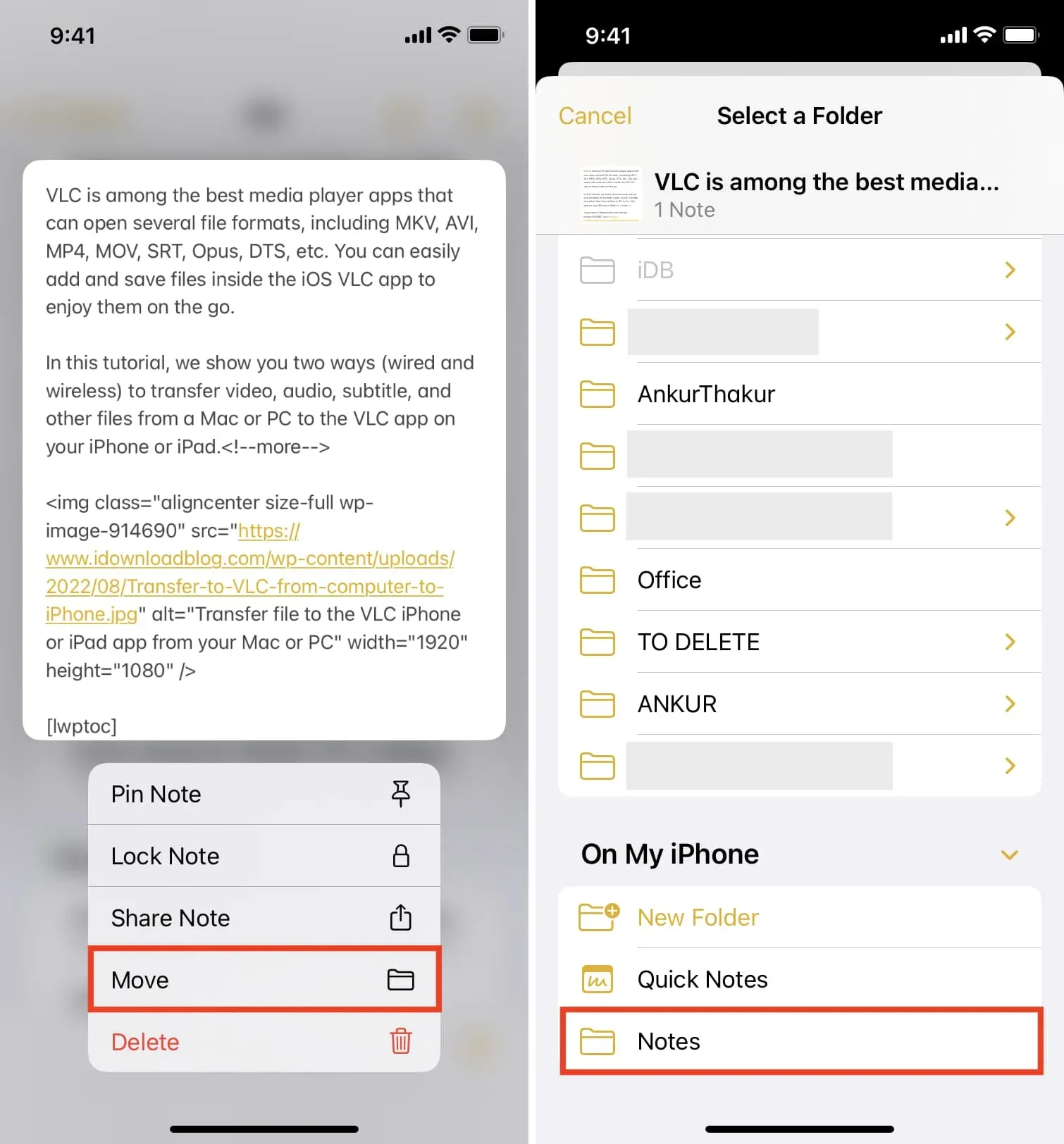
Lavet! Denne note gemmes ikke længere i iCloud og gemmes KUN offline på denne enhed. Om et øjeblik forsvinder denne note fra alle dine andre iPhones, iPads og Macs, hvor den tidligere var synkroniseret og tilgængelig.
iMac
Brug disse trin til at lave iCloud-noter online offline, og sørg for, at de kun er tilgængelige på én enhed, som er denne Mac:
1) Åbn Notes og gå til All iCloud eller den relevante iCloud-mappe.
2) Træk iCloud-noten til “På min iPhone”-noterne i venstre sidebjælke.
3) Alternativt kan du Ctrl-klikke på noten eller højreklikke og vælge Flyt til > På min Mac > Noter.
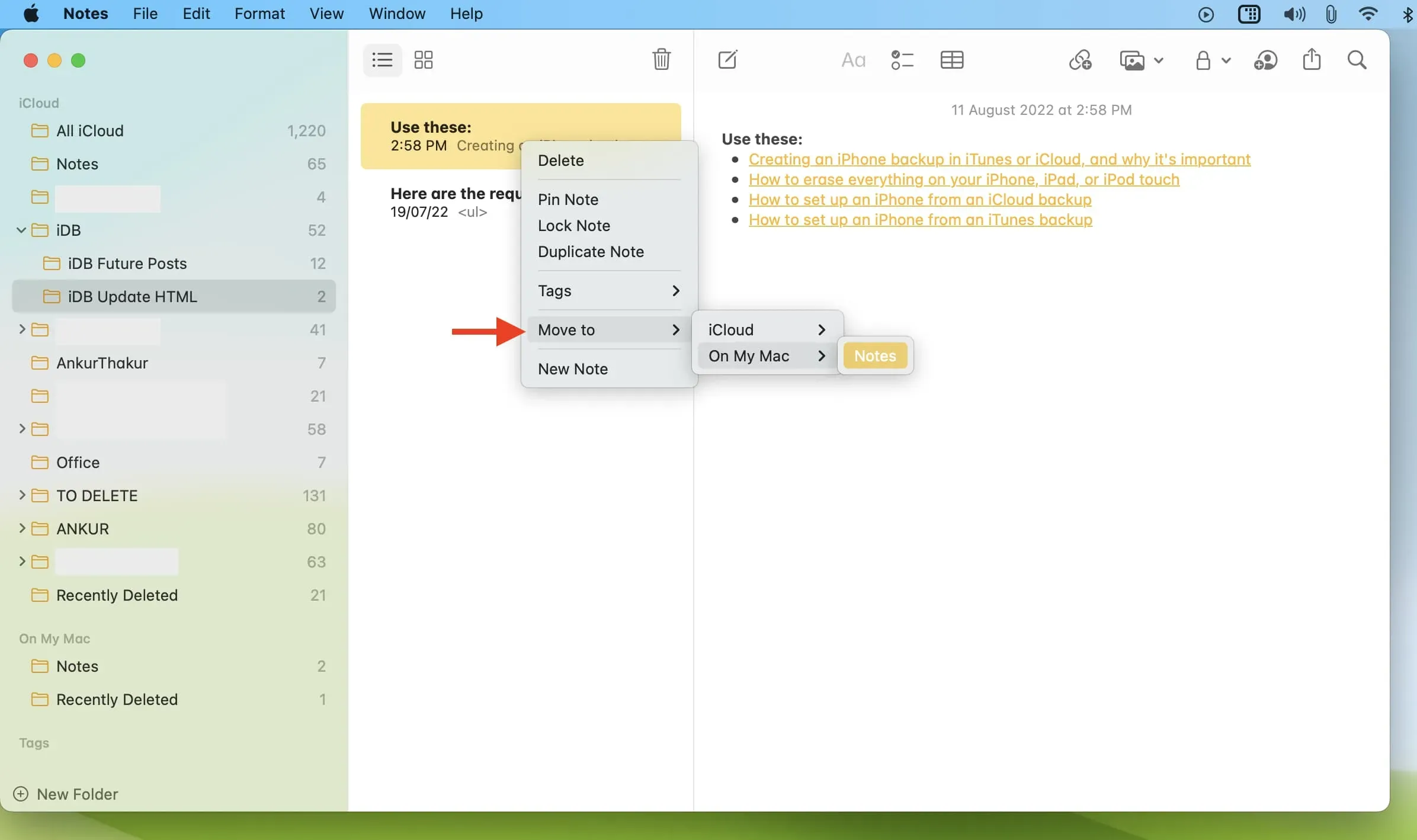
Nu er den særlige note ikke længere i din iCloud, men kun på denne Mac. Snart forsvinder denne note fra resten af dine Apple-enheder såsom iPhone, iPad eller anden Mac.



Skriv et svar